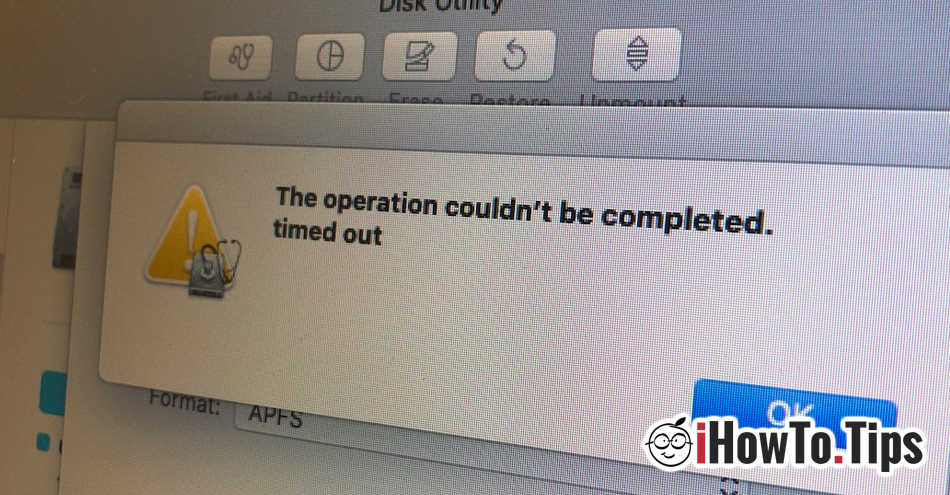Después lo instalé para pruebas macOS Catalina Beta, Encontré que el nuevo sistema operativo está cambiando mucho en la arquitectura del sistema. Además de habilidades de escritura (solo lectura) de los archivos de partición / contenedor en los que está instalado el sistema, tiene algunas restricciones que ya no permiten borrado de disco / formateo (SSD) o una partición con la ayuda Utilidad de disco en modo de recuperación.

La operación no pudo ser completada. tiempo de espera
este mensaje de error aparece en Utilidad de discos Cuando queremos eliminar cualquier partición de un HDD / SSD en Mac. Incluso al iniciar la Utilidad de Discos desde el Modo de Recuperación.
¿Cómo podemos eliminar una partición o formatear todo el disco (HDD o SSD) en Mac, cuando la Utilidad de Discos ya no nos permite hacer esto?
Afortunadamente, si el error de la Utilidad de Discos "La operación no pudo ser completada. tiempo de espera”Al eliminar un volumen / contenedor, nos quedamos como alternativa líneas de comando en la terminal. También debe estar abierto desde el modo de recuperación.
Mantenga presionadas las teclas "Comando"Y"R”Cuando se reinicia el sistema operativo y espere hasta que el panel de utilidades Modo de recuperación. Haga clic en la barra superior en "Departamento de Servicios Públicos"Y haga clic en"terminal". De esta manera, podrá abrir Terminal en modo Revocery en cualquier Mac.
Desde la Terminal puede formatear su disco duro o solo ciertos volúmenes / contenedores a través de las líneas de comando.
diskutil list
La línea de comando anterior mostrará una lista de todos los volúmenes físicos, físicos y sintetizados presentes en el disco.

Antes de comenzar a calificar todo su disco duro o volumen, se recomienda encarecidamente que realice una copia de seguridad de todos sus datos. Este proceso borrará de forma irrecuperable todos los datos en el disco duro.
En nuestro caso, la línea de comando para formatear (Mac SO extendido Journaleducación (JHFS+)) de todo el disco duro será:
diskutil eraseDisk JHFS+ macOS /dev/disk0
Al final aparecerá el mensaje "Borrado finalizado en disk0".
El comando "eraseDisk" le mostrará todas las variantes de formato.
diskutil eraseDisk
Usage: diskutil eraseDisk format name [APM[Format]|MBR[Format]|GPT[Format]]
MountPoint|DiskIdentifier|DeviceNode
(Re)-partition a whole disk (create a new partition map). This completely
erases any existing data on the given whole disk; all volumes on this disk
will be destroyed. Format is the specific file system name you want to erase it
as (HFS+, etc.). Name is the (new) volume name (subject to file system naming
restrictions), or can be specified as %noformat% to skip initialization
(newfs). You cannot erase the boot disk.
Ownership of the affected disk is required.
Example: diskutil eraseDisk JHFS+ UntitledUFS disk3
Elegir esquema: APM (Apple Mapa de particiones), GUID Mapa de partición o MBR (Registro de arranque maestro) y tipo de formato: Mac SO extendido (HFS +), Mac SO extendido JournaledJHFS +), MS-DOS (fat32) o exFAT.